
Творчий процес - захоплююче дійство. При створенні малюнка легко відкинути всі межі і прагнути зробити роботу ще більш насиченою і красивою. але у цього процесу є і зворотна сторона - нерідко красиві прийоми позначаються на розмірі кінцевого файлу. У свою чергу це може позначатися на продуктивності комп'ютера. А якщо ви заробляєте малюючи для стоків. то питання прийнятного розміру кінцевого eps файлу і зовсім є критичним. Як відомо, стоки не пропускають файли більше 15 Мб, а іноді і того менше. Що ж робити, якщо в результаті багатогодинної роботи ваш файл важить все 50, а то і 100 Мб? Чи не відмовлятися ж від виконаної роботи! На щастя, є ряд способів швидко і ефективно зменшити розмір eps файлу в Adobe Illustrator.
1. Зберігаємо правильно
Спочатку переконаємося, що самі по собі настройки збереження стоять вірно.
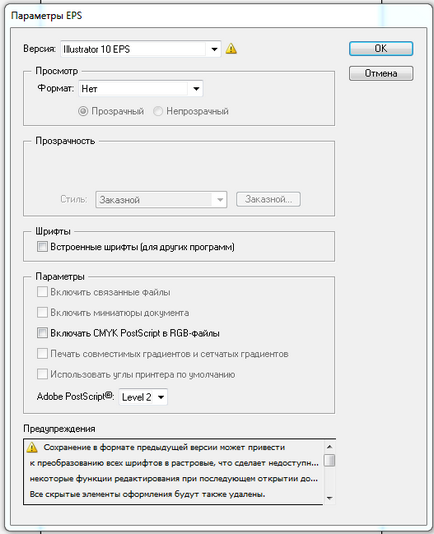
Чому такі варіації з прозорістю? На жаль, Adobe Illustrator специфічно інтерпретує розуміння балансу між вектором і графікою і може запросто перевести, скажімо, ваші прозорі градієнти в растрові малюнки, що є неприйнятним для фотобанків. Таким чином пробуйте зберігати спочатку в Середньому якості, потім у Високому і якщо все одно будуть проблеми, то виставляйте Персоналізувати, як на малюнку нижче.
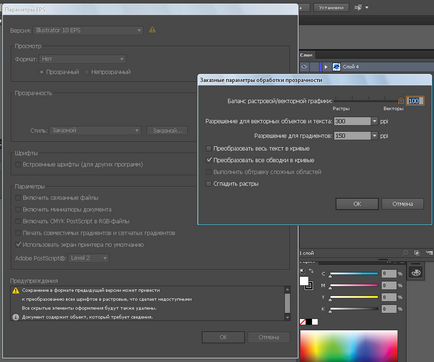
Вже одні ці дії допоможуть скоротити розмір файлу на пару мегабайт, а нерідко саме це і треба.
2. Видаляємо зайві інструменти
Цей прийом не сильно вплине на вагу файлу, але все ж зробить його чистішим і трохи легше.
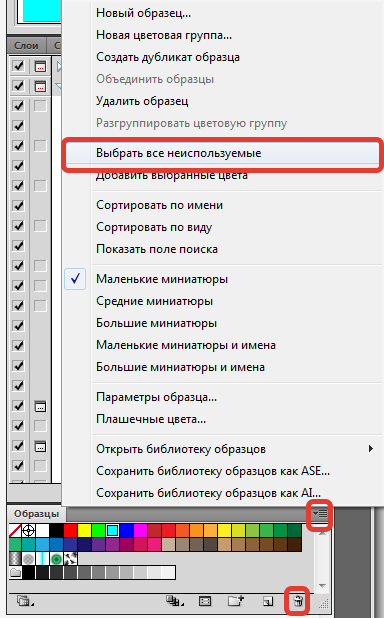
В палітрах вибираємо по черзі невикористовувані кисті, зразки, символи і т.д. а потім видаляємо. Ця дія поширюється тільки на поточний файл і не торкнеться програму в цілому.
3. Стискаємо зображення
Неймовірно простий і ефективний трюк - просто пропорційно зменшити малюнок. Це ніяк не впливає на якість векторного малюнка, а стиснення всього на 25% може скоротити вагу файлу на цілий десяток мегабайт. Якщо розмір все одно великий, просто продовжуйте пропорційно зменшувати малюнок. Важливий момент: спочатку зробіть jpg-превью з "великого файлу" інакше можливі сильні втрати якості при створенні зображення з зменшеного eps-файлу.
4. Зменшуємо кількість точок
Попередній спосіб погано працює, якщо в файлі занадто багато точок. Подивіться, які лінії можна спростити. Найпростіший спосіб - це використовувати вбудовану команду самого ілюстратор Simplify (Object> Path> Simplify).
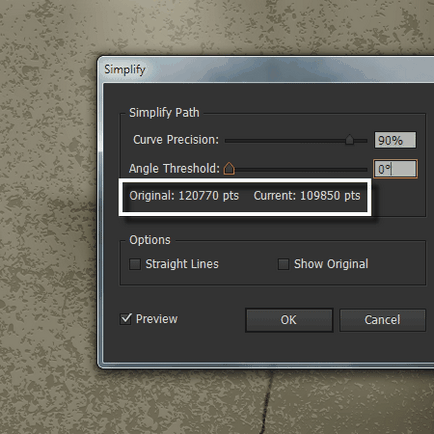
Але тут варто бути обережним. Якщо на фонових структурах вільний зменшення кількості точок взагалі не критично, то на основних контурах, можливо. доведеться попрацювати вручну або за допомогою спеціальних платних плагінів типу VectorScribe.
Вазі можуть додавати, наприклад, кисті. Подивіться, можливо їх можна зробити тонше і спочатку малювати невеликий малюнок, а потім його збільшити. Навіть такий прийом може виявитися корисним.
5. Використовуємо символи
Якщо ви плануєте в своїй роботі розміщення ряду однакових складних об'єктів, має сенс перетворити заготовку в символ і надалі користуватися саме їм.
6. Зменшення кроків бленда
Плавні переходи - це завжди красиво. Однак, немає сенсу робити занадто велику кількість кроків в них. Адже кожна лінія в переході додає свої кілобайти, а оці (і друку) вона не помітна. Спробуйте підібрати найбільш оптимальний варіант.
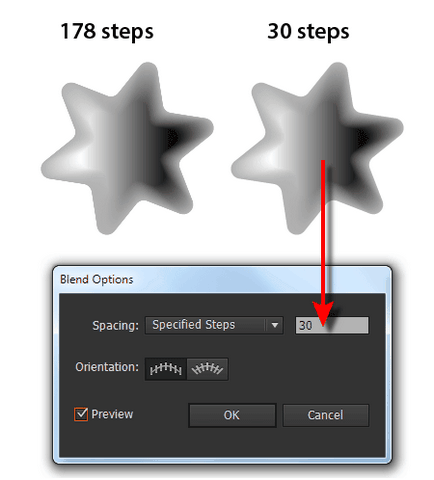
Різні прозорі об'єкти і режими змішування дають приголомшливі результати. Але кожен такий об'єкт суттєво додає ваги кінцевого eps файлу. Подивіться, від яких прозорих об'єктів можна відмовитися, де можна замінити режим накладення на інші прийоми, наприклад, просто підібрати потрібний колір для певної форми. Іноді, всього один об'єкт може забирати на себе більше половини загальної ваги файлу.
8. Лінкування зображення
Даний трюк не відноситься до файлів для стоків. але корисний в роботі в цілому. Кожне растрове зображення у вихідному файлі дуже сильно додає вагу. Особливо це відчутно на великих проектах в поліграфії. Знову ж правильним виходом тут є приміщення всіх растрових файлів в окрему папку і лінкування їх з векторним файлом. Головне, при відправці фінальної версії не забути і папочку з картинками. )